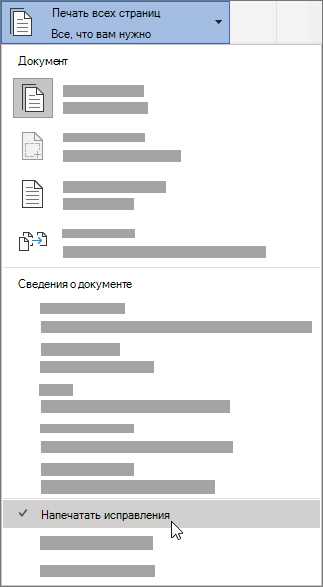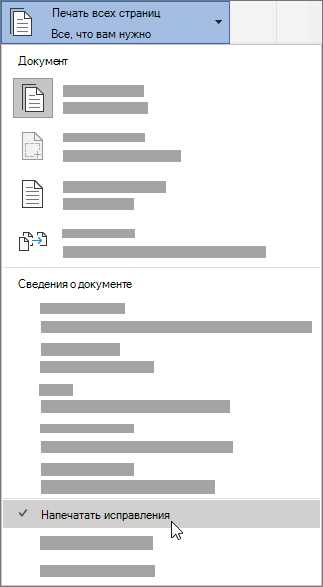
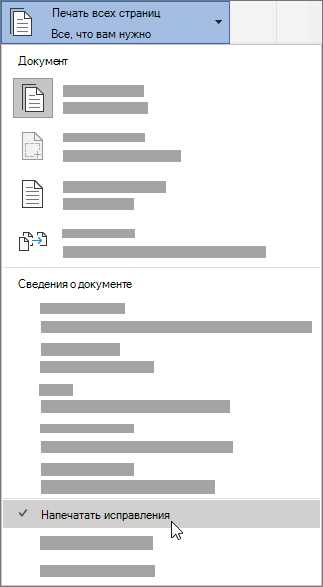
Microsoft Word является одним из самых популярных текстовых редакторов, используемых в рабочей среде. Он предоставляет множество полезных инструментов, включая функцию отслеживания изменений, которая особенно полезна в командной работе над документами. Отслеживание изменений позволяет видеть, кто вносит изменения в документ, и отслеживать все внесенные правки.
Использование функции отслеживания изменений в Microsoft Word дает возможность команде отработать и уточнить документ в режиме реального времени. Редакторы могут вносить свои комментарии и правки, а другие участники могут увидеть эти изменения, а также комментировать их. Это помогает предотвратить ошибки и сократить время на редактирование и проверку документов.
В данной статье мы рассмотрим подробные инструкции по использованию функции отслеживания изменений в Microsoft Word. Мы расскажем, как включить функцию, как добавить комментарии и правки, а также как рассмотреть и принять или отклонить изменения, сделанные другими участниками команды. Следуя этим инструкциям, вы сможете улучшить процесс командной отработки документов и повысить эффективность работы вашей команды.
Отслеживание изменений документа Microsoft Word: подробная инструкция
Изменения в документе Microsoft Word могут быть сложно контролировать и отслеживать, особенно когда работают несколько человек над одним и тем же файлом. Однако, благодаря функции отслеживания изменений в Word, вы можете легко вести записи обо всех внесенных правках, комментариях и исправлениях в документе.
Для того чтобы включить отслеживание изменений, вам необходимо открыть документ в Microsoft Word и перейти во вкладку «Рецензирование» (Review). Там вы найдете различные инструменты, которые помогут вам отслеживать изменения.
Когда отслеживание изменений включено, любые правки, которые вы вносите в документ, будут отображаться в виде выделенного текста. Вы также можете добавлять комментарии к измененному тексту, для обсуждения или уточнения правок.
Для лучшего понимания, вот некоторые ключевые функции для отслеживания изменений в Microsoft Word:
- Внесение изменений: Вы можете вносить изменения в документ, добавляя или удаляя текст, выделяя его или изменяя форматирование. Все ваши правки будут отображаться в специальном режиме.
- Комментирование изменений: Вы можете добавлять комментарии к каждой правке, чтобы пояснить свои действия или задать вопрос. Комментарии отображаются в боковой панели, что делает обсуждение правок проще и более организованным.
- Принятие или отклонение изменений: После того, как все правки внесены и обсуждены, вы можете принять или отклонить каждое изменение отдельно или все изменения сразу. Это позволяет управлять процессом редактирования и сохранять версии документа.
В целом, отслеживание изменений в Microsoft Word является полезным инструментом для командной отработки документа. Он помогает улучшить процесс редактирования, обеспечивая прозрачность и удобство работы с правками. Используйте эти инструкции, чтобы освоить функцию отслеживания изменений и сделать свою работу в Word более эффективной и организованной.
Причины использования отслеживания изменений в текстовых документах
- Совместная работа: Отслеживание изменений позволяет нескольким пользователям одновременно работать над одним документом. Каждое внесенное изменение будет записано и отображено, что дает возможность проследить, кто внес какие изменения и возможность прокомментировать эти изменения.
- Проверка и редактирование: Отслеживание изменений позволяет проверить содержимое документа, вносить редактирование и предлагать изменения без непосредственного воздействия на оригинальный текст. Это полезно при рецензировании, редактировании и реализации обратной связи по документу.
- История версий: Отслеживание изменений создает историю версий документа. Все внесенные изменения фиксируются и могут быть легко восстановлены или отклонены в последующих редакциях документа. Это позволяет сохранять предыдущие версии и обеспечивает безопасность при работе с документами.
- Прозрачность и контроль: Отслеживание изменений обеспечивает прозрачность, контроль и ответственность при работе с текстовыми документами. Каждый внесенный элемент изменения явно отображается, что улучшает коммуникацию и позволяет участникам команды сосредоточиться на конкретных аспектах документа.
Улучшение совместной работы над документом
Один из таких инструментов – отслеживание изменений в Microsoft Word. Это функция, позволяющая в режиме реального времени следить за изменениями, внесенными в документ каждым участником команды. С помощью отслеживания изменений можно видеть, кто что изменил, когда и какие правки были сделаны. Это упрощает процесс командной отработки документа, позволяет увидеть все исправления и обсудить их с коллегами.
Отслеживание изменений в Microsoft Word имеет ряд полезных функций, таких как подсветка добавленного текста и выделение удаленного, возможность добавлять комментарии и отвечать на них, а также сравнение версий документа, чтобы увидеть все изменения сделанные в документе за разные периоды времени.
Эти возможности значительно упрощают процесс командной работы над документом, улучшают его качество и продуктивность. Благодаря отслеживанию изменений, каждый участник команды может видеть все исправления и комментарии относительно своих или чужих изменений, что позволяет сократить время на взаимодействие и совместную работу над документом.
- Подсветка изменений: Отслеживание изменений в Microsoft Word позволяет подсветить добавленный или удаленный текст, что позволяет участникам команды легко определить, какие правки были внесены в документ.
- Комментирование изменений: Отслеживание изменений также предоставляет возможность добавлять комментарии и отвечать на них, что способствует конструктивному обсуждению исправлений и позволяет участникам команды взаимодействовать напрямую в рамках документа.
- Сравнение версий: Функция сравнения версий позволяет увидеть все изменения сделанные в документе за разные периоды времени, что помогает отслеживать развитие документа и контролировать процесс его редактирования.
В итоге, отслеживание изменений в Microsoft Word является важным и полезным инструментом для улучшения командной работы над документом. Он способствует эффективной совместной отработке и обсуждению правок, повышает продуктивность команды и качество документа, а также упрощает процесс контроля и управления изменениями.
Отслеживание правок и комментариев
Отслеживание изменений позволяет видеть, какой конкретный участник команды внес каждое изменение в документ. Вместо того чтобы каждый раз создавать новую версию документа, можно работать в одном файле и записывать все изменения. Это особенно полезно, когда требуется провести редактуру или проверку текста, так как можно однозначно идентифицировать, кто внес ту или иную правку.
Как часть этого процесса, в Microsoft Word возможно оставлять комментарии и обратную связь к изменениям. Это помогает участникам команды обмениваться мнениями и предлагать свои идеи относительно предложенных правок. Комментарии позволяют описывать причины изменений, комментировать их смысл и даже задавать вопросы. Таким образом, командная работа становится более эффективной и результативной, поскольку обратная связь и обсуждение могут происходить прямо внутри документа.
В целом, отслеживание правок и комментариев в Microsoft Word является неотъемлемой частью командной работы над документами. Это упрощает процесс редактирования и проверки текста, позволяет быстро идентифицировать авторов изменений и с легкостью вносить обратную связь и комментарии. Использование этого функционала способствует более эффективному и результативному сотрудничеству в команде.
Обеспечение безопасности документа
Одним из основных методов обеспечения безопасности документа является установка пароля или ограничений на доступ к нему. Пароль позволяет ограничить доступ к документу только авторизованным пользователям, что значительно повышает уровень защиты информации. Кроме того, существуют методы шифрования, которые позволяют предотвратить несанкционированный доступ к содержимому документа даже в случае его утечки или кражи.
Дополнительным способом обеспечения безопасности документа является использование системы отслеживания изменений. Этот механизм позволяет контролировать и регистрировать все изменения, внесенные в документ, что делает его изменение видимым и контролируемым. Такой метод особенно полезен в командной работе над документом, где необходимо отслеживать, кто и когда вносил изменения и проводил редактирование.
Важно также учесть физическую безопасность документа. Для этого можно использовать специальные контейнеры для хранения документов, которые обладают повышенным уровнем защиты от несанкционированного доступа. Кроме того, важно обеспечить безопасность доступа к физическому носителю информации, например, через использование кодовых замков или системы видеонаблюдения.
Обеспечение безопасности документа является сложной и многогранной задачей, которая требует постоянного мониторинга и использования современных методов защиты информации. Только комплексный подход позволит гарантировать сохранность и неприкосновенность конфиденциальных данных, что является основой для успешной работы и развития организации.
Как активировать функцию отслеживания изменений в Microsoft Word?
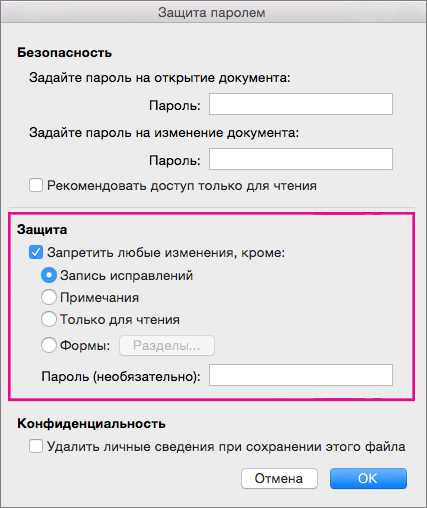
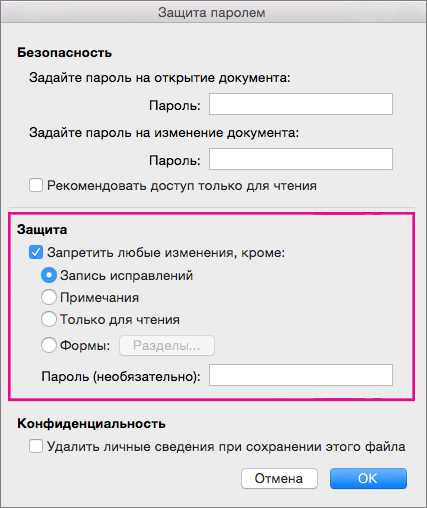
Для включения отслеживания изменений в Microsoft Word вы можете воспользоваться следующей инструкцией:
- Откройте документ, в котором вы хотите включить отслеживание изменений.
- Перейдите на вкладку «Правка» в главном меню программы.
- В группе «Изменения» найдите пункт «Отслеживание» и нажмите на кнопку «Отслеживать».
- После этого на вашем экране появится панель «Разметка».
- Теперь все изменения, которые вы вносите в документ, будут отображаться цветными подчеркиваниями и выделением.
- Кроме того, вы можете добавлять комментарии к изменениям, чтобы другие участники могли понять, почему были внесены определенные правки.
Таким образом, включив отслеживание изменений в Microsoft Word, вы сможете более эффективно работать над документом, контролировать изменения и общаться с другими участниками команды. Эта функция является неотъемлемой частью современного текстового редактора и существенно облегчает совместную работу.
Вопрос-ответ:
Как включить отслеживание изменений в Microsoft Word?
Чтобы включить отслеживание изменений в Microsoft Word, откройте документ, в котором вы хотите отслеживать изменения. Затем перейдите на вкладку «Проверка» в верхней панели инструментов и нажмите на кнопку «Изменить» в разделе «Изменения». В выпадающем меню выберите «Отслеживать изменения» и изменения в документе будут отображаться с использованием особых меток.
Как отключить отслеживание изменений в Microsoft Word?
Чтобы отключить отслеживание изменений в Microsoft Word, перейдите на вкладку «Проверка» в верхней панели инструментов. Затем нажмите на кнопку «Изменить» в разделе «Изменения» и выберите «Отслеживать изменения», чтобы снять флажок с этой опции. Теперь изменения в документе не будут отображаться с использованием особых меток.
Как просмотреть изменения в документе в Microsoft Word?
Чтобы просмотреть изменения в документе в Microsoft Word, перейдите на вкладку «Просмотр» в верхней панели инструментов. Затем в разделе «Просмотр» выберите вариант просмотра «Изменения», чтобы увидеть все внесенные изменения в документе. Вы также можете использовать кнопки навигации рядом с разделом «Просмотр» для перехода между изменениями.
Как принять или отклонить изменения в документе в Microsoft Word?
Чтобы принять или отклонить изменения в документе в Microsoft Word, перейдите на вкладку «Просмотр» в верхней панели инструментов. Затем в разделе «Просмотр» выберите документ, который вы хотите просмотреть или отклонить. Чтобы принять изменения, нажмите на кнопку «Принять» рядом с изменением или воспользуйтесь кнопкой «Принять все изменения». Чтобы отклонить изменения, нажмите на кнопку «Отклонить» рядом с изменением или используйте кнопку «Отклонить все изменения».
Можно ли отслеживать изменения в Microsoft Word онлайн?
Да, изменения в Microsoft Word можно отслеживать онлайн. Для этого необходимо открыть документ в режиме редактирования в онлайн-версии Microsoft Word. Затем перейдите на вкладку «Отслеживание» в верхней панели инструментов и включите режим «Отслеживание изменений». Теперь все изменения в документе будут отображаться с использованием особых меток, и вы сможете видеть, кто и что изменил в файле.